Cum să activați și să utilizați experiențe partajate în Windows 10
Începând cu Windows 10 Anniversary Update,Experiențe partajate (proiectul Roma) a funcționat numai între dispozitivele Windows 10. Acum, începând cu Creators Update (versiunea 1703), această caracteristică utilă vă permite să începeți o sarcină pe un dispozitiv și să o terminați pe un alt. De asemenea, vă permite să configurați o telecomandă sau o aplicație de companie pe un alt computer sau dispozitiv mobil. Este comparabilă cu funcția Apple Handoff.
Experiențe partajate cu Windows 10
Pentru a activa sau a dezactiva experiențele partajate pe Setări> Sistem> Experiențe partajate și comutați comutatorul pentru a-l activa sau dezactiva. Rețineți că de aici puteți alege, de asemenea, să partajați sau să primiți date de la dispozitivele dvs. sau de la orice dispozitiv din apropiere.

Întrucât aceasta este o caracteristică relativ nouă, puține aplicațiiprofită de el, deoarece dezvoltatorii nu l-au implementat încă. Cu toate acestea, în funcție de aplicație, o puteți utiliza pentru aplicații de control de la distanță, partajarea de link-uri web sau pentru a trimite mesaje între dispozitive, inclusiv Windows 10, Windows 10 Mobile, Xbox, iOS și Android. Sperăm că, atunci când Fall Creators Update va fi lansat la sfârșitul acestui an, mai multe aplicații vor profita de funcția Experiențe partajate.
Câteva aplicații care au PartajatFuncțiile de experiență încorporate sunt Sharame (Android Client) și Notepad U. În exemplul de mai jos, puteți vedea aplicația UWP Notepad U. Este o aplicație simplă cu bloc de notițe care vă permite să creați fișiere text și cu funcția Project Rome încorporată, puteți face clic pe linkul computerului din bara de instrumente de sus și apoi puteți găsi dispozitivul cu care doriți să partajați fișierul. Când trimit acest fișier text pe laptop, aplicația Notepad U se deschide pe ea și pot începe din nou de unde am plecat.
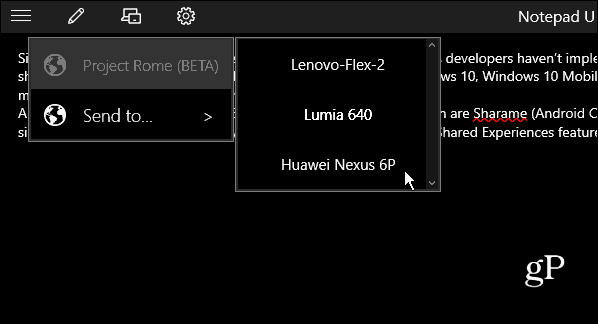
Notepad U este o aplicație care folosește caracteristica Experiențe partajate. Pot trimite acest fișier text către alte dispozitive aflate în apropiere și termin să lucrez acolo unde am plecat.
Din nou, este greu să găsești aplicații cu SharedExperiențele integrate și procesul nu sunt încă perfecte. Am căutat în magazinul Project Project și am primit o mână de aplicații. În timp ce am testat Sharame și Notepad U, am avut cele mai bune rezultate cu Notepad U.
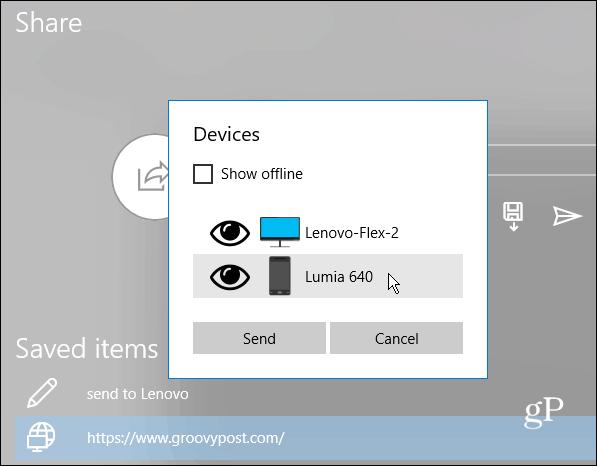
Exemplu de partajare a unei legături de la un dispozitiv la altul cu aplicația Sharame.
Desigur, veți avea nevoie de aceeași aplicație instalatăpe ambele dispozitive, fiți conectat la contul dvs. Microsoft și activați funcția Experiențe partajate. Deși este încă la început, această caracteristică ar putea deveni un disc de Windows 10 înaintând. Mai ales odată ce se integrează în Office.
Ați utilizat funcția Experiențe partajate în Windows 10? Lasă un comentariu mai jos și anunță-ne ce crezi despre el sau care ar putea fi potențialul său.










Lasa un comentariu